
发布时间:2024-02-02 13: 33: 00
品牌型号:联想ThinkPad E14
系统:Windows 10家庭版
软件版本:GoldWave
视频制作已经成为广大用户和创作者的日常活动之一。然而,随着视频制作技术的不断发展,噪音问题也逐渐成为影响视频质量的一大挑战。在这个背景下,诸如视频剪辑工具应运而生,为用户提供了一种有效的解决方案。下面我们来看看视频保留人声消除噪音的软件,视频怎么保留人声消除噪音的内容!
一、视频保留人声消除噪音的软件
视频保留人声消除噪音我们使用音频编辑软件来操作,这里我们简单介绍三款常见的软件分别是Adobe Audition、iZotope RX、GoldWave。
1.Neat Video
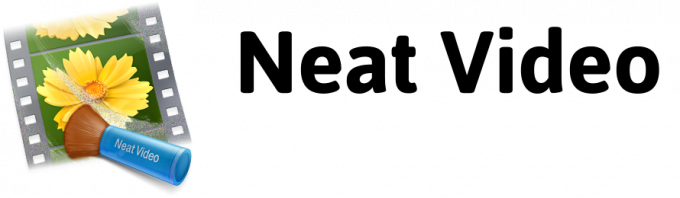
Neat Video是一款专业的视频噪音降噪插件,主要用于提高视频质量,减少或消除视频中的噪音。它可作为插件集成到主流视频编辑软件中,如Adobe Premiere Pro、Final Cut Pro、DaVinci Resolve等。Neat Video的主要功能是通过先进的降噪算法,识别并减少视频中的各种噪音,包括色彩噪音、亮度噪音、条纹等。
Neat Video的优点:(1)高效的降噪算法;(2)易于使用;(3)集成性强。
Neat Video的缺点:(1)费用较高;(2)需要一定的学习曲线;(3)对硬件要求较高。
2.iZotope RX

iZotope RX是一款专业的音频修复和恢复软件,主要用于去除噪音、修复损坏的音频、消除杂音等。
优点:(1)强大的音频修复工具:提供先进的噪音去除、音频恢复和修复工具;(2)高级算法:采用先进的算法来处理音频问题。
缺点:(1)定位较窄:主要专注于音频修复,缺乏多轨编辑和其他音频制作功能;(2)价格相对较高。
3.GoldWave
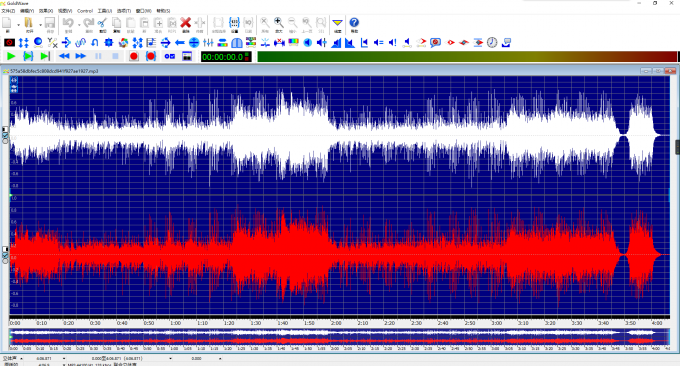
GoldWave是一款经济实惠的音频编辑软件,适用于基本的音频编辑和处理任务。
优点:(1)价格经济实惠:相对较低的价格,适合预算有限的用户;(2)直观界面:相对简单易用,适合初学者;(3)多种音频效果:提供一系列基本的音频效果和处理功能。
二、视频怎么保留人声消除噪音
在音频处理领域,GoldWave是一款功能强大的工具,不仅可以用于音频文件的编辑处理,还可以应用于视频的音频部分。在处理视频中的人声时,我们常常需要消除噪音,以提高音频的质量。以下是使用GoldWave进行视频中人声消除噪音的具体操作步骤。
1. 导入视频文件

首先,打开GoldWave软件,选择“文件”菜单,然后点击“打开”选项,导入需要处理的视频文件。GoldWave支持多种视频格式,确保选择你想要处理的视频文件。
2. 观察音频波形
导入视频文件后,观察软件界面中的音频波形图。波形的起伏反映了音频的声调变化情况,这有助于了解噪音的存在和影响范围。
3. 进入降噪界面
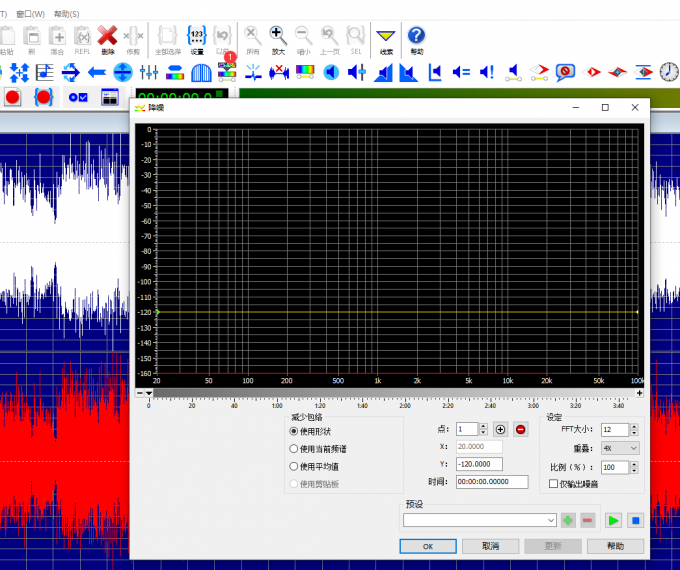
在GoldWave软件的工具栏中找到并点击“降噪”选项,进入降噪处理界面。这个步骤是为了准备开始消除噪音。
4. 查看音频频谱
在降噪界面中,你将看到音频的具体频谱。这里可以通过观察频谱来选择合适的降噪参数。
5. 使用当前频谱进行降噪
在频谱中选择“使用当前频谱”选项,然后勾选完成后点击“OK”按钮,应用降噪效果。这个步骤是关键,它会根据选择的频谱信息来减少噪音,或者使用软件自带的【预设】效果进行降噪。
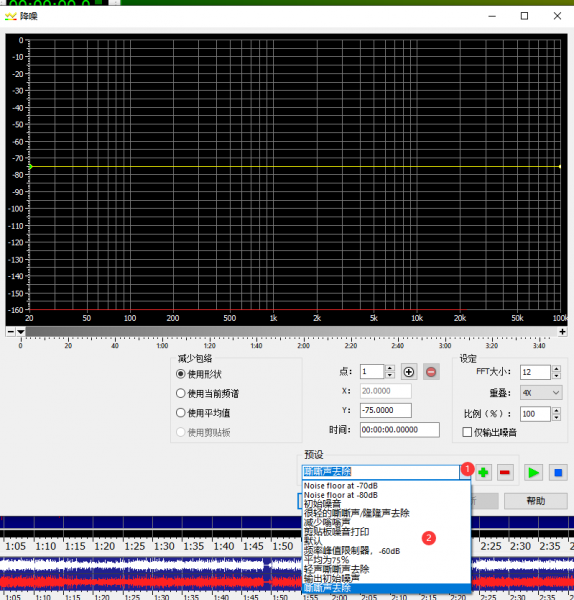
展开【降噪】工具中的【预设】下拉菜单,选择效果,便可去除部分噪音。
三、总结
以上便是视频保留人声消除噪音的软件,视频怎么保留人声消除噪音的内容。可以使视频保留人声消除噪音的软件有很多,其中GoldWave是经济实惠的音频编辑软件,适合基本编辑任务,且在视频中也可应用。使用GoldWave进行视频中人声消除噪音的操作步骤,包括导入视频文件、观察音频波形、进入降噪界面、查看音频频谱以及使用当前频谱进行降噪的具体步骤。更多有关GoldWave使用技巧,尽在GoldWave中文网站!
展开阅读全文
︾